少量なので印刷会社に頼むほどでもないので、封筒をプリンターで印刷したい。
プリンターで封筒を印刷しようと思っても、どんなソフトを使って
どういうデータを作って印刷すればいいのかわからない。
そんな方の為に、この記事ではWord(ワード)を使って
プリンターで封筒を印刷する方法を、
データの作り方から印刷方法まで詳しく説明しています。
是非、この記事を参考にプリンターで封筒を印刷してみてくださいね。
封筒を安く印刷したいなら
-

【激安】封筒印刷が安い!おすすめの印刷会社4選
こんな方のために、印刷会社の営業マンとして20年以上勤めている筆者が、 封筒印刷におすすめのサイトを紹介します。 もちろん、実際に印刷した封筒の写真もあるので、ぜひ参考にしてくださいね。 ...
続きを見る
Word(ワード)を使って封筒印刷
マイクロソフトのWord(ワード)を使って封筒を印刷できると聞いたので、
自宅のパソコンにも入っているし、試しにやってみたら簡単に封筒を印刷できました!
今回はWord(ワード)を使ってプリンターで封筒を印刷する方法を解説したいと思います。
ポイント
僕のパソコン環境はWindows10で、Wordのバージョンは2016、プリンターはEPSON EP881AWを使っています。
プリンターによっては封筒を印刷できないものがあるので確認してください。
テストデータを作るの時間が無い方は下のボタンからダウンロードができます。
ワードを使って封筒印刷
用紙の設定
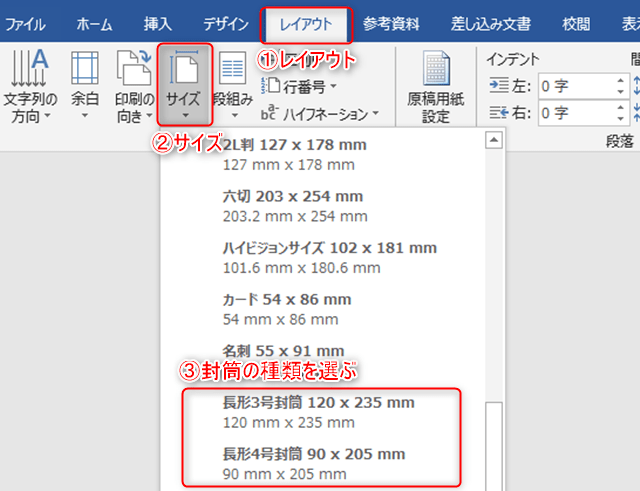
まず、Wordを起動して、白紙の文書を作りましょう。
次に上部ツールバーのレイアウトを選んで、次にサイズを選びます。
下の方にスクロールさせていくと封筒が出てくるので、印刷したい封筒の種類を選びましょう。
ワードに初めから登録されている封筒のサイズは下の表通り6種類です。
| 封筒名 | サイズ(ふた含まず) | 備考 |
| 長形3号封筒 | 120×235mm | A4サイズ3つ折りが入るのでA4の書類送付に。 |
| 長形4号封筒 | 90×205mm | B5サイズ3つ折りが入ります、伝票や書類送付に。 |
| 洋形1号封筒 | 176×120mm | A5二つ折りが入るサイズ、招待状送付など。 |
| 洋形2号封筒 | 162×114mm | 官製はがきが入るサイズ、案内状など。 |
| 洋形3号封筒 | 148×98mm | 写真(L判)が入るサイズ、写真入れにピッタリ! |
| 洋形4号封筒 | 235×105mm | A4横3つ折りが入るサイズ、A4の案内状・招待状送付に。 |
その他のサイズの封筒を印刷したい時は、サイズ⇒その他の用紙サイズで印刷したい封筒のサイズを入力してくださいね。
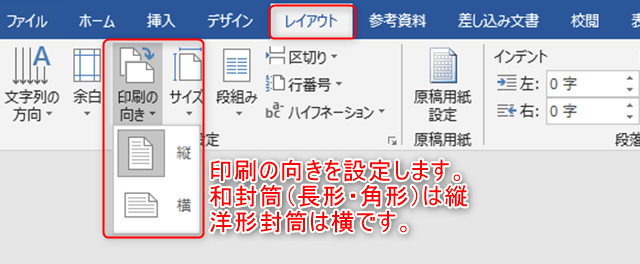
サイズを選んだら、次は印刷の向きを選びます。
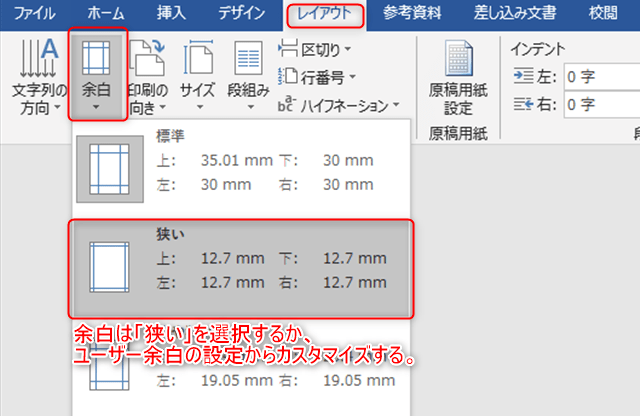
余白の設定をします、「狭い」を選ぶかユーザー設定の余白で標準より狭く設定してください。

上の画像を見てもらえればわかりますが、余白を標準で印刷すると余白が空きすぎて使い物になりません。
文字だけの封筒を作ろう。

文字だけの封筒なら一番下にテキストボックスで枠を作り内容を入力するだけです。
テキストボックスの作成は、上部メニューから挿入 → テキストボックス(右寄りにあります)
→ シンプルテキストボックスを選択すると簡単にできますよ。

テキストボックスを選択して右クリックすると
罫線の色や太さを変更できるので、好みで変えてくださいね。
画像のデータは罫線の色は黒で、太さは1.5ptです。
イラスト入り封筒の作成

イラスト入りの封筒だって画像やテキストボックスを組み合わせで、かんたんに作れますよ!
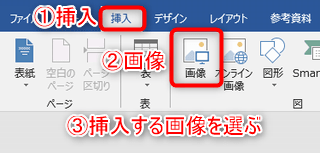
画像の挿入は上部メニューの挿入から画像で、挿入したい画像を選んでくださいね。

注意するのは画像や図形を配置する位置が前面なのか背面なのかだけ。
前面・背面の切り替えは、画像やテキストボックスの
左にあるアイコンをクリックするとメニューが出るので指定できます。
封筒の印刷

トレイからの給紙でも印刷できますが、ちょっと不安なので手差し給紙で印刷します。
封筒のフタを閉めるかどうかはプリンターのマニュアルを必ず確認してください。
僕の使っているプリンターだと長形封筒はふたを開ける、洋形封筒ではフタを閉めるでした。

Wordの上部メニューからファイル→印刷で印刷設定画面を出して手差し給紙に設定します。
手差し給紙で印刷する方法
- プリンターのプロパティをクリックします。
- 給紙方法を「手差し給紙」に設定します。
- OKをクリックします。
- 印刷を押すと印刷が始まります。

印刷された封筒が排紙トレイから出てきます。
封筒をプリンターで印刷するのは難しいだろうなぁと思っていたのですが、
かんたんに印刷できたのでビックリしました。
封筒に宛名を印刷したい方はこちら
-

はがき・封筒の宛名印刷が無料で出来るフリーソフトまとめ
こんな方向けに、はがき・封筒印刷におすすめのフリーソフトを紹介します。 フリーソフトなので、印刷費用は必要最低限で済みますし、 送り先のデータを一度作ってしまえば作業が効率化でき、時間短縮につながりま ...
続きを見る
印刷通販と比べてみました。

同じデータを「誰でも簡単にできる印刷通販ラクスル」と、
自宅のプリンターで印刷して比較しました。
ラクスルでは長3封筒のカラー印刷100枚を3,364円(送料込み・税込み)で印刷できます。
※2024年12月2日の価格です。
同じ印刷業界で働いている人間として安すぎて驚きました。
比較した結果は、上の画像を見れば一目瞭然ですが
圧倒的にラクスルの仕上がりが良いです。
プリンターで印刷した封筒も悪くは無いんですが、
インクジェットプリンターなのでインクが紙に吸収され沈んで発色が悪くなりました。
ラクスルで印刷した封筒はインクが封筒の上に
乗っている感じではっきりキレイに仕上がっています。
きれいに仕上げたい方は、オンラインで完結するので注文も簡単ですし、
ラクスルなどの印刷通販を利用するといいですよ!
封筒を安く印刷したいなら
-

【激安】封筒印刷が安い!おすすめの印刷会社4選
こんな方のために、印刷会社の営業マンとして20年以上勤めている筆者が、 封筒印刷におすすめのサイトを紹介します。 もちろん、実際に印刷した封筒の写真もあるので、ぜひ参考にしてくださいね。 ...
続きを見る


